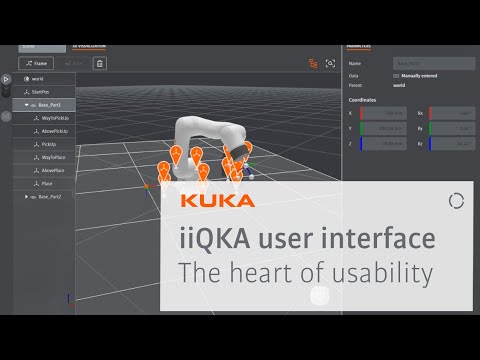Энэхүү wikiHow нь өөрийн имэйл хаягуудтай холбогдсон календарийг iPhone дээрээ хэрхэн нэмж оруулахыг заадаг бөгөөд ингэснээр түүний үйл явдал таны Календарь аппликейшнд гарч ирнэ.
10 Хоёр дахь хувилбар
1. Нээлттэй Тохиргоо.
2. товшино уу Календарь.
3. товшино уу Бүртгэл.
4. товшино уу Данс нэмэх.
5. Нэмэхийг хүсч буй үйлчилгээгээ товшино уу.
7. Имэйлийн мэдээллээр нэвтэрнэ үү.
8. Баталгаатай болгох Календарь идэвхжүүлж, дарна уу Хадгалах.
Алхам
2 -р хэсгийн 1: iCloud, Exchange, Google, Yahoo !, эсвэл Outlook.com Календарь нэмэх

Алхам 1. Өөрийн iPhone -ийн тохиргоог нээнэ үү
Та Нүүр дэлгэцийнхээ аль нэгэнд Тохиргоо програмыг олох болно. Энэ нь "Utilities" гэсэн шошготой хавтсанд байж магадгүй юм.

Алхам 2. Доошоо гүйлгээд Календарийг товшино уу

Алхам 3. Бүртгэлийг дарна уу

Алхам 4. Данс нэмэх дээр дарна уу

Алхам 5. Ашиглаж буй үйлчилгээгээ товшино уу
Хэрэв таны үйлчилгээ жагсаалтад ороогүй бол хуанлийн захиалга нэмэхийн тулд "Бусад" дээр дарна уу.

Алхам 6. Имэйл дансны нэвтрэх мэдээллээ оруулна уу

Алхам 7. Календарийн шилжүүлэгчийг идэвхжүүлсэн эсэхийг шалгаарай

Алхам 8. Хадгалах дээр дарна уу

Алхам 9. Нүүр товчийг дарна уу
Энэ нь таныг iPhone -ийн үндсэн дэлгэц рүү буцаах болно.

Алхам 10. Календарь програмыг дарна уу

Алхам 11. Дэлгэцийн доод хэсэгт хуанли дээр дарна уу

Алхам 12. Таны шинээр нэмэгдсэн данс харагдах бөгөөд идэвхжсэн эсэхийг шалгаарай
Таны хуанлийн бүх үйл явдал таны iPhone дээр гарч ирэхэд хэсэг хугацаа шаардагдана.
2 -р хэсгийн 2: Календарийн захиалга нэмэх (iCal)

Алхам 1. Та iPhone дээрээ нэмэхийг хүссэн хуанлигаа нээнэ үү
IPhone дээрээ нэмэхийг хүсч буй вэб хуанлигаа нээхийн тулд компьютер эсвэл iPhone -ийн вэб хөтчийг ашиглаарай. Та үүнийг iPhone дээрх данс нэмэх цэсэнд ороогүй хуанлийн үйлчилгээнд хийх хэрэгтэй болно.

Алхам 2. Календарийн тохиргоог нээнэ үү
Үүнийг хийх үйл явц нь таны ашиглаж буй үйлчилгээнээс хамаарч өөр өөр байдаг боловч ерөнхийдөө та баруун дээд буланд байгаа Тохиргоо сонголтыг олох болно.

Алхам 3. iCal сонголтыг олоорой
Үүнийг "Календарийн хаяг" эсвэл "Хуанли хуваалцах" гэсэн хэсэгт жагсааж болно. ICal сонголтыг дарснаар таны хуанлийн хаягийг харуулна.
Хэрэв та хуанлийнхаа iCal хаягийг олоход бэрхшээлтэй байгаа бол Тусламж, Дэмжлэгийн хуудсыг шалгана уу

Алхам 4. iCal хаягийг хуулж эсвэл бичээрэй
Та iPhone хаягийнхаа тохиргооны цэсэнд түүний хаягийг оруулах болно. Хэрэв та аль хэдийн iPhone ашиглаж байгаа бол хаягаа сонгоод хуулна уу. Хэрэв та өөр төхөөрөмж ашиглаж байгаа бол хаягаа бичих эсвэл нээлттэй үлдээгээрэй, ингэснээр та үүнийг iPhone дээрээ бичиж болно.
iCal хаяг нь ".ics" өргөтгөлөөр төгсдөг

Алхам 5. iPhone -ийн тохиргоог нээнэ үү
Та Тохиргоо програмыг өөрийн гэрийн дэлгэцийн аль нэг дээрээс олох боломжтой бөгөөд энэ нь "Хэрэгслүүд" гэсэн шошготой хавтас дотор байж магадгүй юм.

Алхам 6. Доошоо гүйлгээд Календарийг дарна уу

Алхам 7. Бүртгэлийг товшино уу

Алхам 8. Данс нэмэх дээр дарна уу

Алхам 9. Бусад дээр дарна уу
Энэ сонголт нь данс нэмэх цэсэнд ороогүй имэйлийн үйлчилгээнд зориулагдсан болно.

Алхам 10. Захиалсан хуанли нэмэх дээр дарна уу

Алхам 11. iCal хаягийг бичнэ үү
Та хаягийг бүхэлд нь оруулсан эсэхээ шалгаарай.

Алхам 12. Дараах дээр дарна уу

Алхам 13. Нэвтрэх мэдээллээ оруулна уу (хэрэв хүсвэл)
Хэрэв таны хуанли дансанд нэвтрэх шаардлагатай бол имэйлийнхээ дансны нэр, нууц үгийг оруулах шаардлагатай болно.

Алхам 14. Хадгалах дээр дарна уу
Таны хуанли таны Календарь апп -д нэмэгдэх болно.

Алхам 15. Нүүр товчийг дарна уу

Алхам 16. Календарь програмыг дарна уу

Алхам 17. Дэлгэцийн доод хэсэгт хуанли дээр дарна уу

Алхам 18. Шинээр нэмсэн хуанлигаа олоорой
Та шинэ хуанлигаа нэмэгдсэн хуанлийн жагсаалтад харах ёстой. Хуанлийн бүх үйл явдлууд таны iPhone -той синхрончлогдоход хэсэг хугацаа шаардагдах тул хэрэв тэр даруй гарч ирэхгүй бол бүү сандар.